电脑显示器黑屏但主机还在运行怎么办
- 分类:帮助 回答于: 2021年01月18日 08:32:00
电脑黑屏的故障原因有很多,如显示器损坏、主板损坏、显卡接触不良、cpu损坏、显卡损坏、电源损坏等等。这么多原因虽然很可怕,但是我们也不能坐以待毙。拿起你们手中的螺丝刀,新手要谨慎操作,我们一起来解决电脑显示器黑屏问题吧!
1、先看显示屏电源指示灯亮不亮,如果灯灭了可能是显示器的电源插头松动了,重新把插头插好试试;



2、如果主机正常工作,显示器的电源指示灯亮着,但显示器黑屏,可能是连接电脑显示器和电脑主机的传输线松动或者坏了,排这步骤,数据传输线检查一遍;
![1610088943126758.png PTQ~G]%R0W7_G{_`%H{6R~5.png](/d/file/help/2021-01-18/953952c89a1e6217d7dc3657f7f835bb.png)
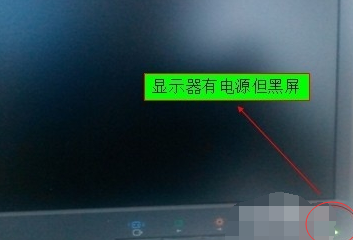
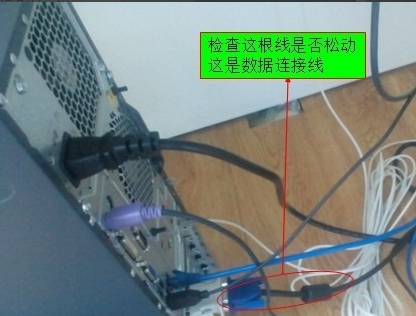
3、如果不是电源线或者是数据传输线松动造成的黑屏那可能是电脑主机的显卡松动,这要打开电脑的机箱,要打开机箱首先得有镙丝刀等工具,把显卡拆下来把上面的灰擦一下,再装上去;

![1610088969118393.png U~H%D%1$5G71}}C9]KM5~37.png](/d/file/help/2021-01-18/91304d861add8a2b2c605110962d091c.png)
4、看显卡的风扇是不是正常工作,如果风扇不工作了能导致显卡温度过高而黑屏;
![1610088974481783.png @GSP@FY20Z`V9EG]ZR4KUKJ.png](/d/file/help/2021-01-18/cdf03b24fdad67188ff057da0612017c.png)
5、如果不是显卡接触不良,则可能是电脑的内存在卡松动或因为卡槽里灰尘太多导致接触不良,把电脑机箱打开,查检内存卡;

6、如果也不是内存在卡的问题,看一下CPU的风扇是不是正常工作,如果风扇不工作了可能是由于CPU温度过高散热不及时电脑启动自我保护造成的;
![1610088987947731.png 874PA]13%DV(]E0NL}SVI84.png](/d/file/help/2021-01-18/61a671f6ed7b8aecb0640e83f840047b.png)
7 如果以上都不是,那么看一下软件是不是有问题,有没有中毒或者装了特别的软件导致运行时软件冲突,造成电脑黑屏;可以尝试重装系统。重装系统可以解决99%以上的系统故障问题,并且操作简单,小白易上手,下面来看看具体的U盘重装win10系统教程。
下面是小白U盘重装win10系统详细教程:
一、准备工作
1、找一台可以正常上网的电脑
2、一个8G的空U盘,制作工具会格式化U盘
3、下载小白一键重装系统软件,直接单击上方的下载按钮
三、详细视频步骤
二、详细图文教程
1、将空U盘插入电脑,打开小白一键重装系统软件,关闭杀毒工具(包括360安全卫士),等待小白检测环境完成后,点击制作系统,【开始制作】。
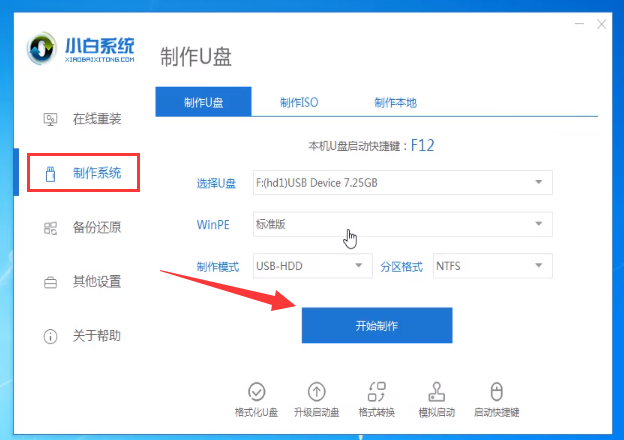
U盘电脑图解1
2、选择win10系统>>开始制作。
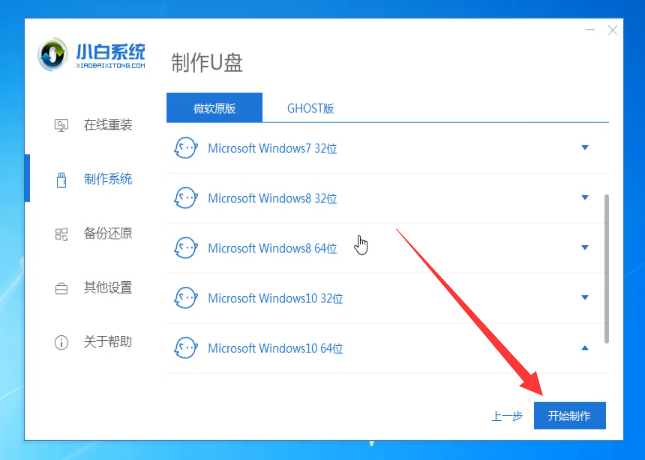
U盘电脑图解2
3、弹出提示备份U盘资料,点击确定,等待系统下载完成,U盘启动盘制作成功后,点击提示中的取消,制作完成后点击快捷键,查看需要重装系统的启动热键,拔出U盘。
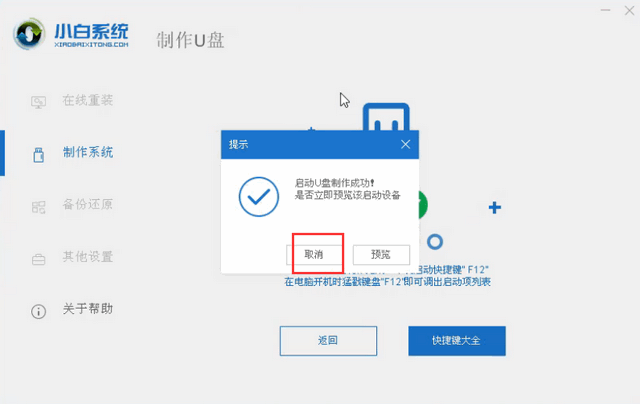
小白U盘重装win10电脑图解3
4、将U盘插入需要修复的电脑上,按下电源键,迅速敲击启动热键,弹出boot选择界面,选择USB选项,回车。如果启动菜单找不U盘,建议参考这个bios设置U盘启动教程。
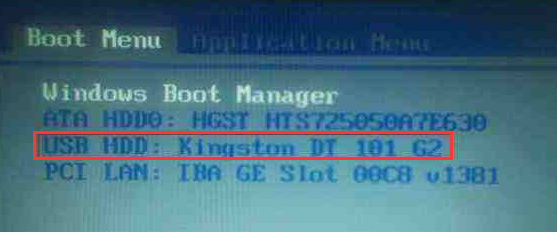
小白U盘重装win10电脑图解4
5、通过键盘方向键选择【01】PE进入。
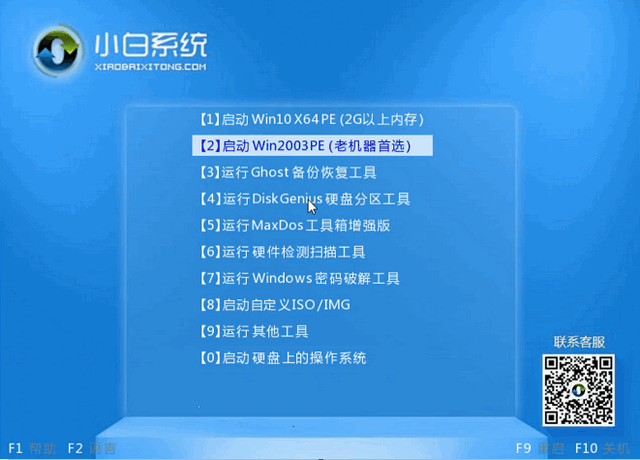
U盘电脑图解5
6、点击安装下载的win10系统,推荐选择专业版。
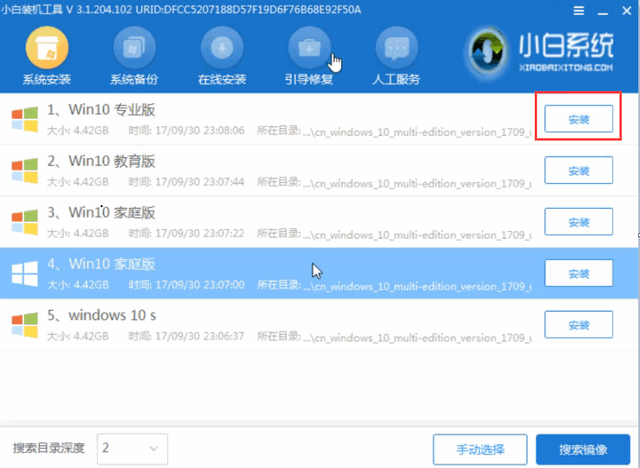
小白电脑图解6
7、选择C盘,点击开始安装。等待win10系统安装完成后,拔出U盘,重启电脑。
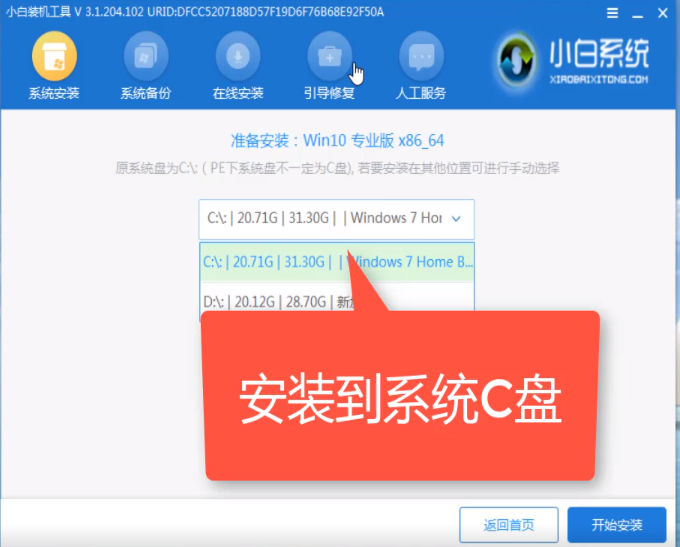
小白电脑图解7
8、小白U盘重装win10系统教程至此结束。

win10电脑图解8
那么以上就是电脑显示器黑屏但主机还在运行怎么办的全部内容,希望对你有所帮助!
 有用
26
有用
26


 小白系统
小白系统


 1000
1000 1000
1000 1000
1000 1000
1000 1000
1000 1000
1000 1000
1000 0
0 0
0 0
0猜您喜欢
- 一看就懂的windows11安装教程..2021/08/04
- MSDN 微软原版 Windows xp纯净版下载..2021/06/08
- 360防火墙在哪里设置,小编教你360防火..2018/08/06
- gtx titan,小编教你英伟达 gtx titan ..2018/03/26
- 台式电脑显卡驱动安装失败怎么办..2021/10/31
- 游戏提示缺少dll文件怎么办..2020/10/01
相关推荐
- 开机时进入ghost的快捷键2021/01/13
- 迅雷不了,小编教你迅雷无法怎么办..2018/06/14
- 电脑无法读取sd卡怎么办2019/12/20
- 小编告诉你双显卡有什么用..2021/06/19
- 不是有效的win32应用程序怎么办..2022/04/17
- 新买的打印机怎么连接电脑?..2021/03/05

















